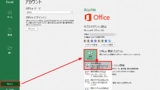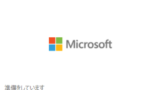Office 2019 をダウンロードしてインストールする方法です。
Office 2019
Office 2019 は、Word や Excel などからなる製品です:
- Microsoft Office 2019 Personal
Word, Excel, Outlook - Microsoft Office 2019 Home & Business
Word, Excel, PowerPoint, Outlook - Microsoft Office 2019 Professional
Word, Excel, PowerPoint, Outlook, Access, Publisher - Microsoft Office 2019 Professional Plus
Word, Excel, PowerPoint, Outlook, Access, Publisher, Skype for Business
Office をダウンロードしてインストールする方法として、多くの環境で標準的にインストールされている「Office」アプリからサインインする方法がありますが、この場合は、Microsoft アカウントが必要です。
ここでは、Microsoft アカウントなしで Office をダウンロードしてインストールする方法を記載します。
ダウンロード
Microsoft Office を使用するには、使用する製品のプロダクト キーが必要です。お手持ちのプロダクト キーを確認し、対応する製品を以下よりダウンロードします:
- Microsoft Office 2019 Personal
https://officecdn.microsoft.com/db/492350F6-3A01-4F97-B9C0-C7C6DDF67D60/media/ja-JP/Personal2019Retail.img - Microsoft Office 2019 Home & Business
https://officecdn.microsoft.com/db/492350F6-3A01-4F97-B9C0-C7C6DDF67D60/media/ja-JP/HomeBusiness2019Retail.img - Microsoft Office 2019 Professional
https://officecdn.microsoft.com/db/492350F6-3A01-4F97-B9C0-C7C6DDF67D60/media/ja-JP/Personal2019Retail.img - Microsoft Office 2019 Professional Plus
https://officecdn.microsoft.com/pr/492350f6-3a01-4f97-b9c0-c7c6ddf67d60/media/ja-jp/ProPlus2019Retail.img
※ Word や Excel など製品を個別にダウンロードする場合は、ページ下部「個別のダウンロード」の項をご参照ください
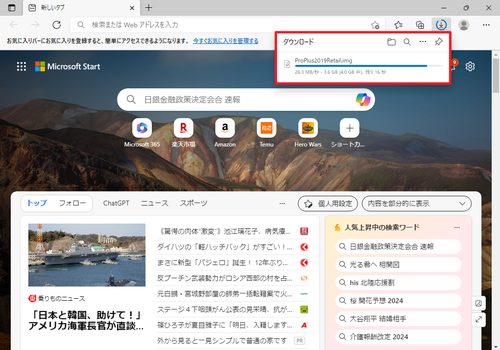
ダウンロードが完了するまで待ちます。
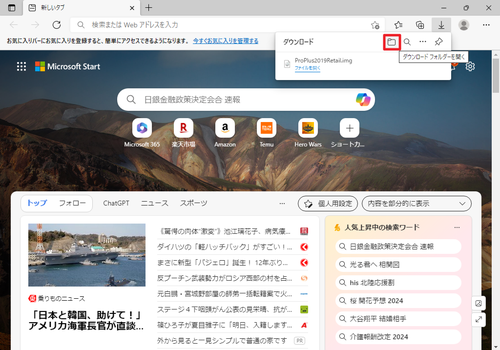
ダウンロードが完了したら[ダウンロード フォルダーを開く]をクリックします。
インストール
マウント
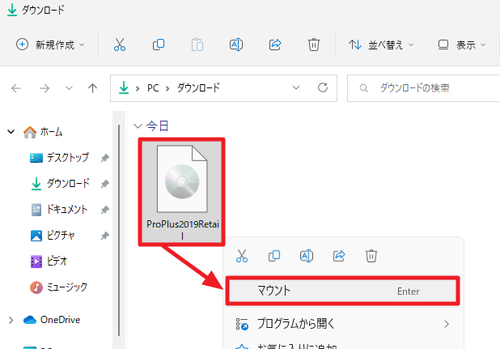
ダウンロード フォルダーが開いたら、ダウンロードしたファイルを[右クリック]し[マウント]をクリックします。
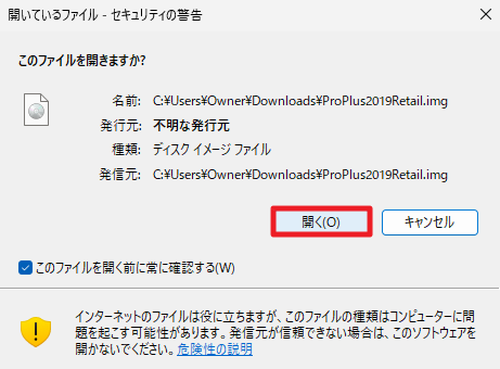
「セキュリティの警告」が表示されたら[開く]をクリックします。
インストール
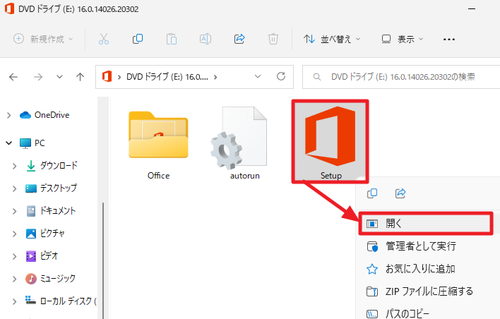
マウントが完了すると、内容が表示されますので、[Setup.exe]をダブルクリックするか[右クリック]して[開く]をクリックします。
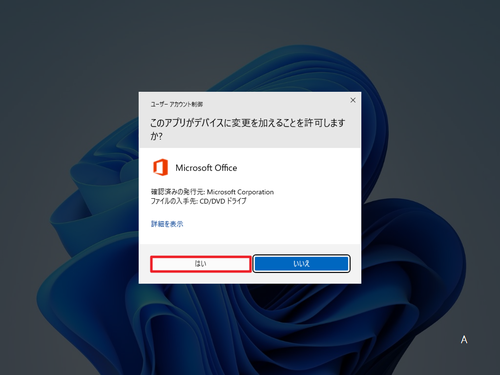
「ユーザー アカウント制御」が表示されたら[はい]をクリックします。

「準備しています」と表示されたら、準備が完了するまで待ちます。
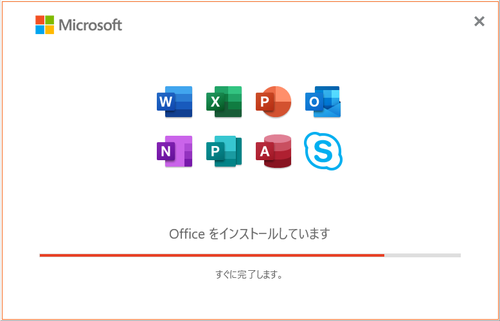
「Office をインストールしています」と表示されたら、完了するまで待ちます。
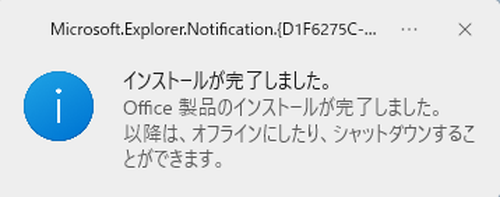
(参考) インストールが完了すると画面右下に「インストールが完了しました」と表示されることがありますが、特に操作する必要はありません

「すべて完了です。Office はインストールされました。」と表示されたら[閉じる]をクリックします。
アンマウント

[エクスプローラー]をクリック、「PC」を表示、「DVD ドライブ (E:) 16.0.14026.20302」を[右クリック]して[取り出し]をクリックします。
※表示は環境やバージョンにより異なります
ファイルの削除
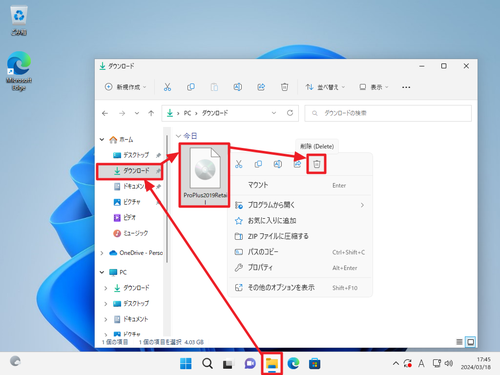
インストールが完了したらダウンロードしたファイルは必要ないため、削除します。
[エクスプローラー]をクリック、[ダウンロード]をクリック、[ダウンロードしたファイル]を[右クリック]して[ごみ箱のアイコン]をクリックして削除します。
※ファイルの削除操作をする前に、アンマウント操作を行ってください
※ファイルを削除せず保管することもできますが、ダウンロードしたファイルのファイル サイズが大きいことにご注意ください (本操作例の場合、約 4 GB)
プロダクト キーの入力
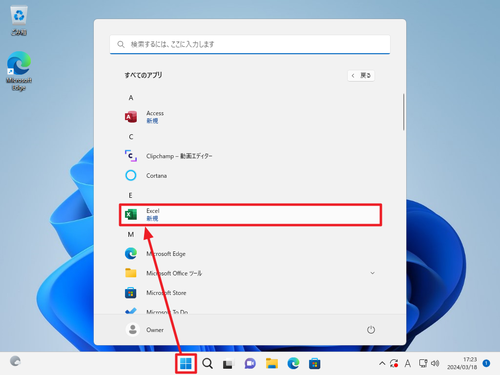
[スタート]からインストールした Office 製品を選択します。この例では、「Excel」をクリックしました。
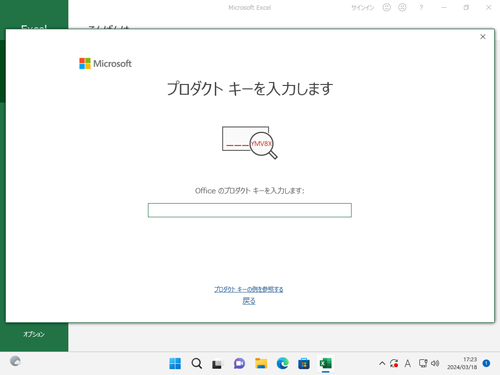
Excel が起動すると「プロダクト キーを入力します」と表示されます。あらかじめ確認しておいたプロダクト キーを入力してライセンス認証を行います。
ライセンスへの同意
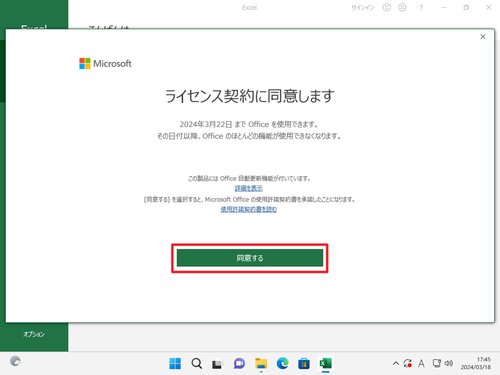
Office 製品を使用するにはライセンスへの同意が必要です。「ライセンス契約に同意します」と表示された場合は、ライセンスをよく確認し、同意できる場合は[同意する]をクリックします。
(参考) ライセンスへの同意をしても、プロダクト キーの入力操作が完了していない場合、「 nnnn 年 nn 月 nn 日 まで Office を使用できます。その日付以降、Office のほとんどの機能が使用できなくなります。」と表示されます。インストールが完了したらお早めにプロダクト キーの入力操作を行ってください。( n には任意の数字が入ります。適宜お読み替えください)
個別のダウンロード
Word や Excel など製品を個別にダウンロードする場合は以下よりダウンロードします:
- Microsoft Word 2019
https://officecdn.microsoft.com/db/492350F6-3A01-4F97-B9C0-C7C6DDF67D60/media/ja-JP/Word2019Retail.img - Microsoft Excel 2019
https://officecdn.microsoft.com/db/492350F6-3A01-4F97-B9C0-C7C6DDF67D60/media/ja-JP/Excel2019Retail.img - Microsoft PowerPoint 2019
https://officecdn.microsoft.com/db/492350F6-3A01-4F97-B9C0-C7C6DDF67D60/media/ja-JP/PowerPoint2019Retail.img - Microsoft Outlook 2019
https://officecdn.microsoft.com/db/492350F6-3A01-4F97-B9C0-C7C6DDF67D60/media/ja-JP/Outlook2019Retail.img - Microsoft Publisher 2019
https://officecdn.microsoft.com/db/492350F6-3A01-4F97-B9C0-C7C6DDF67D60/media/ja-JP/Publisher2019Retail.img - Microsoft Access 2019
https://officecdn.microsoft.com/db/492350F6-3A01-4F97-B9C0-C7C6DDF67D60/media/ja-JP/Access2019Retail.img - Microsoft Project Standard 2019
https://officecdn.microsoft.com/db/492350F6-3A01-4F97-B9C0-C7C6DDF67D60/media/ja-JP/ProjectStd2019Retail.img - Microsoft Project Professional 2019
https://officecdn.microsoft.com/db/492350F6-3A01-4F97-B9C0-C7C6DDF67D60/media/ja-JP/ProjectPro2019Retail.img - Microsoft Visio Standard
https://officecdn.microsoft.com/db/492350F6-3A01-4F97-B9C0-C7C6DDF67D60/media/ja-JP/VisioStd2019Retail.img - Microsoft Visio Professional 2019
https://officecdn.microsoft.com/db/492350F6-3A01-4F97-B9C0-C7C6DDF67D60/media/ja-JP/VisioPro2019Retail.img
関連
Office 365 アップデートの実行と設定方法については、次のサポート記事をご参照ください:
Office 2016 をダウンロードしてインストールする方法 (img) については、次のサポート記事をご参照ください:
Office 2016 をダウンロードしてインストールする方法 (office.com) については、次のサポート記事をご参照ください:
参考文献
- Microsoft Office – Wikipedia
https://ja.wikipedia.org/wiki/Microsoft_Office - Microsoft Office 2019 – Wikipedia
https://en.wikipedia.org/wiki/Microsoft_Office_2019
注意
- 本操作例は、Windows 11 に Office 2019 をインストールするものです
- 画像は 2024.03 現在のものです
スポンサードリンク